Windows 에서 SSD 성능을 최적화하는 방법입니다.
1. 시스템 보호 기능 비활성화
- Windows에 시스템 보호 기능을 사용하지 않는다면 이 기능을 종료하는게 좋습니다.

2. Prefetcher, Superfetch 종료
HDD의 느린 액세스 타임을 보완하기 위해 자주 사용하는 파일을 미리 캐싱하는 기능입니다.
하지만 이기능을 사용하면 SSD 상에서는 느려지는 효과가 있습니다.
이 기능을 해제하면 부팅 속도 향상 및 캐싱 작성으로 인한 프리징이 해소 됩니다.

경로 : HKEY_LOCAL_MACHINE\SYSTEM\CurrentControlSet\Control\Session Manager\Memory Management\PrefetchParameters -> EnablePrefetcher 0으로 변경
3. 최대절전모드 끄기
최대 절전 모드는 시스템에 설치된 RAM 용량만큼 파일을 만들어 사용하고, 8GB PC라면 8GB가 최대 절전 모드에 사용되는 형태이기 때문에 최대 절전 모드를 끄면 RAM 용량 만큼 SSD 용량을 확보할 수 있습니다.

경로 : CMD 관리자모드 실행 -> powercfg -h off 명령어 실행
4. Windows Error Reporting Service 비활성화
OS에서 문제가 발생할 시 MS에 보고할 것인지 물어보는 오류보고 기능이고 정보수집에 동의하겠다는 의사를 물어보는 기능입니다. 아무 쓸모가 없습니다. 종료해 줍시다.

경로 : services.msc 실행 -> Windows Error Reporting Service 사용 안함 변경
5. 메모리 덤프 비활성화
PC 블루스크린 발생 시 Dump 파일이 자동으로 생성되는데, Dump 파일이 많아질수록 PC에 부팅 속도가 증가합니다. 이 기능을 비활성화 하면 좋습니다.

6. 디스크 색인 비활성화
미리 데이터를 읽어 검색 시 데이터를 좀 더 빨리 찾아내는 기능입니다. 저사양 PC에선 효과적이지만, 고사양 PC에선 이 기능을 사용해도 검색 시간이 크게 차이 나지 않고, 리로스만 잡아 먹기 때문에 비활성화 설정을 권장 드립니다.

7. 트림 활성화 여부 확인
SSD는 HDD와는 다르게 속도 유지를 위해 디스크에서 데이터를 찌꺼기 없이 완전히 삭제시킵니다. 아래 명령어를 입력해서 설정값이 0으로 되어 있는지 확인하고, 1로 되어있다면 0으로 변경해줍니다.
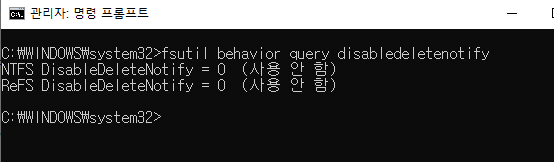
경로 : CMD 관리자 권한 실행 -> fsutil behavior query disabledeletenotify 명령어 입력
값이 1이라면, fsutil behavior query disabledeletenotify 0 명령어 입력 후 엔터로 설정을 변경합니다.
'Windows > PC 설정' 카테고리의 다른 글
| 윈도우 네트워크 공유 접근 불가 해결 방법 (0) | 2023.02.19 |
|---|---|
| 윈도우 모든 파일을 관리자 권한 실행으로 변경 방법 (0) | 2023.02.19 |
| 윈도우11에서 윈도우10으로 복구 방법 (0) | 2022.02.11 |
| 디스크 구조적 차이 요약 정리 (0) | 2022.02.10 |
| 윈도우 공유 폴더 관리 (0) | 2022.02.10 |
| Windows hosts 경로 (0) | 2021.11.15 |
| 노트북 배터리 수명 확인 방법 (0) | 2021.10.15 |



댓글